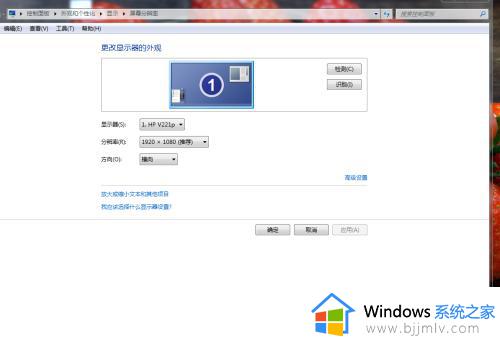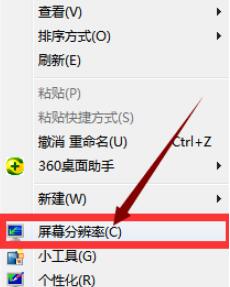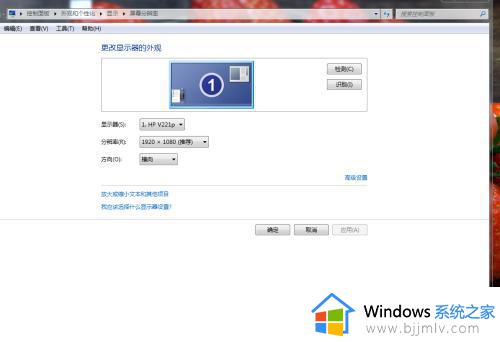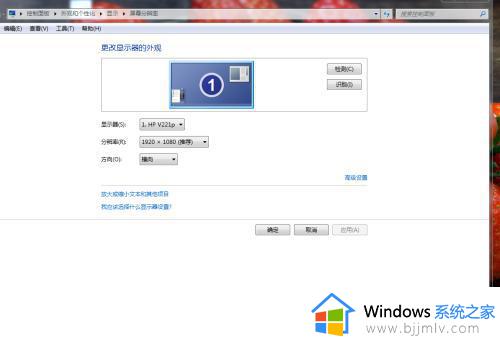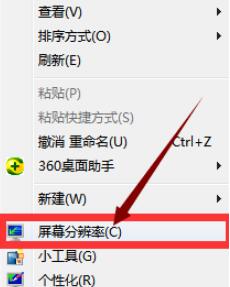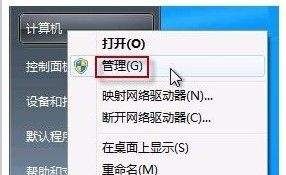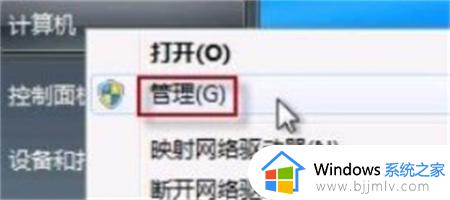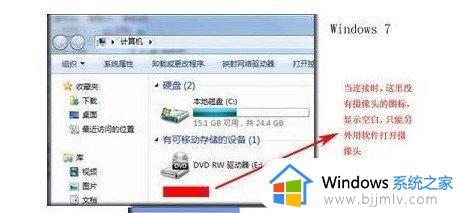win7烟雾头怎么调最清楚 最新win7调整烟雾头方法
更新时间:2023-02-14 11:28:57作者:runxin
对于喜欢在win7电脑上玩穿越火线游戏的用户来说,难免会在游戏中遇到一些烟雾画面的情况,导致自己操作起来很是困难,因此我们可以通过设置win7系统的烟雾头功能来提高烟雾界面的清晰度,可是win7烟雾头怎么调最清楚呢?以下小编就给大家分享一篇最新win7调整烟雾头方法。
具体方法:
1、右击电脑桌面空白处,进入“屏幕分辨率”。
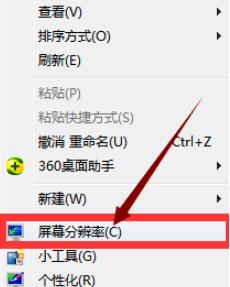
2、然后在弹出的窗口中,点击“高级设置”。
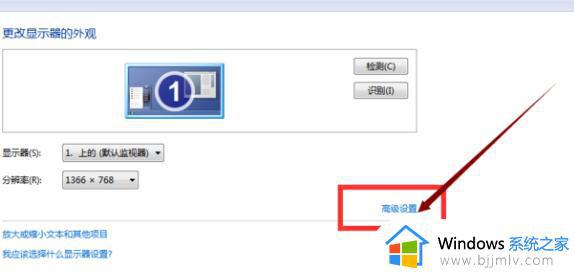
3、然后切换到监视器界面,将“颜色”,更改为“增强色16位”,然后点击“应用”。
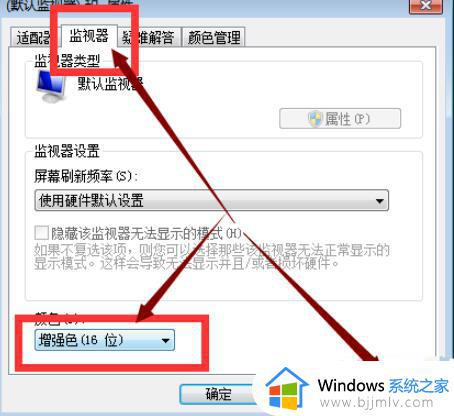
4、然后再次右击右击电脑桌面空白处,进入“NVIDIA控制面板”。
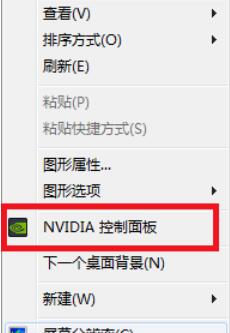
5、选择“调整视频颜色设置”。
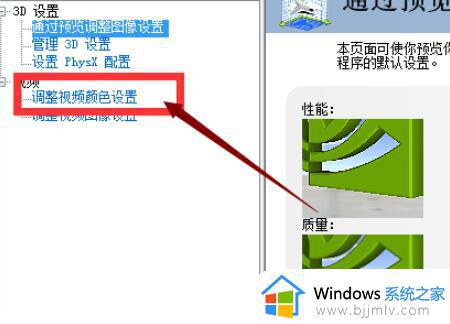
6、然后按着下图所示进行设置,数值为“78”“55”“11”“35”如下图:

7、然后在游戏中,将全屏设置为“16bit”,然后屏幕亮度调整为“32”。即可完成了。

关于最新win7调整烟雾头方法全部内容就和大家简单介绍到这了,有需要的用户就可以根据小编的步骤进行操作了,希望能够对大家有所帮助。